¡Comienza a aprender a hacer y configurar tu tono de llamada personalizado de iPhone!
No podemos negar que usar un iPhone como dispositivo móvil siempre será una buena idea. Desde su lanzamiento en el año 2007, ha ganado una enorme popularidad por lo que es considerado uno de los dispositivos móviles más utilizados y populares de la generación actual.
Cuando se habla de tonos de iPhone, probablemente estés en la misma situación que el usuario que siente que los tonos de llamada predeterminados son aburridos, por eso estás aquí y estás leyendo esta publicación. No podemos culparte si también estás pensando en descubrir cómo crear y configurar tu Tono de llamada personalizado para iPhone. Probablemente, dentro de una multitud de personas que en su mayoría son usuarios de iPhone, le pareció molesto que casi todos ustedes estén usando los mismos tonos, lo que hace que sea confuso cada vez que un dispositivo recibe una notificación.
No se preocupe, aquí aprenderá el método fácil de crear y configurar tonos de llamada personalizados para iPhone. Los pasos que tienes que cumplir son bastante fáciles. Vamos a devorarnos finalmente cada uno ahora.
Contenido del artículo Parte 1. ¿Cómo hacer o crear un tono de llamada personalizado para iPhone?Parte 2. ¿Cómo usar canciones de Apple Music protegidas con DRM como tonos de llamada de iPhone?Parte 3. Resumen
Parte 1. ¿Cómo hacer o crear un tono de llamada personalizado para iPhone?
Para que finalmente tengas un tono de llamada personalizado para iPhone, debes realizar tres sencillos pasos. Todo esto se explicará en esta parte del artículo.
Paso 1. Prepare la pista o el tono que desee utilizar
El primer paso vital para crear el tono de llamada personalizado de su iPhone es seleccionar una determinada pista o tono que le gustaría usar en su dispositivo. Podría ser un archivo MP3 que descargaste de la web o una canción que ya está disponible en tu biblioteca de iTunes o Apple Music. Solo recuerde que en este caso, solo puede usar aquellos que no tienen protección DRM, de lo contrario, no funcionará.
- Abra la aplicación iTunes o Apple Music en su computadora.
- Haz clic con el botón derecho en la canción que quieras y, de las opciones que se muestran, elige el botón "Obtener información". Dirígete al menú "Opciones".
- Una vez que el archivo a utilizar ya está disponible, es imprescindible que el archivo de audio se recorte a 30 segundos. Desde aquí, verá los menús "Inicio" y "Detener". Elija los parámetros de tiempo para la canción. Después de lograr esto, simplemente haga clic en el botón "Aceptar".

- Después de terminar lo anterior, toque el botón "Archivo" seguido de la opción "Convertir". Seleccione "Crear versión AAC". Esta opción crea una copia de la canción del tamaño de un tono de llamada en AAC.

- El archivo AAC se agregará directamente debajo del original. Solo tienes que arrastrarlo al escritorio de tu PC o a cualquier carpeta que quieras usar.
- Luego, elimínelo de su biblioteca de Apple Music o iTunes. Además, regrese a la canción original y elimine la configuración de tiempo.
También puede considerar usar la aplicación GarageBand para personalizar una canción como tono de llamada. GarageBand es una excelente manera de crear música rápidamente en su iPhone o iPad. Puede descargar GarageBand para iOS desde el App Store.
Paso 2. Cambiar la extensión del archivo
El segundo paso que debe realizar al crear el tono de llamada personalizado de su iPhone es modificar las extensiones de los archivos de audio. Después de asegurarse de que ya están en formato AAC, ahora es el momento de etiquetarlos como archivos de tono de llamada. Simplemente busque los archivos en su PC y cámbiele el nombre. Sus extensiones deben cambiarse de M4A a M4R. Puede hacer esto simplemente haciendo clic con el botón derecho en el archivo y seleccionando "Cambiar nombre" después.
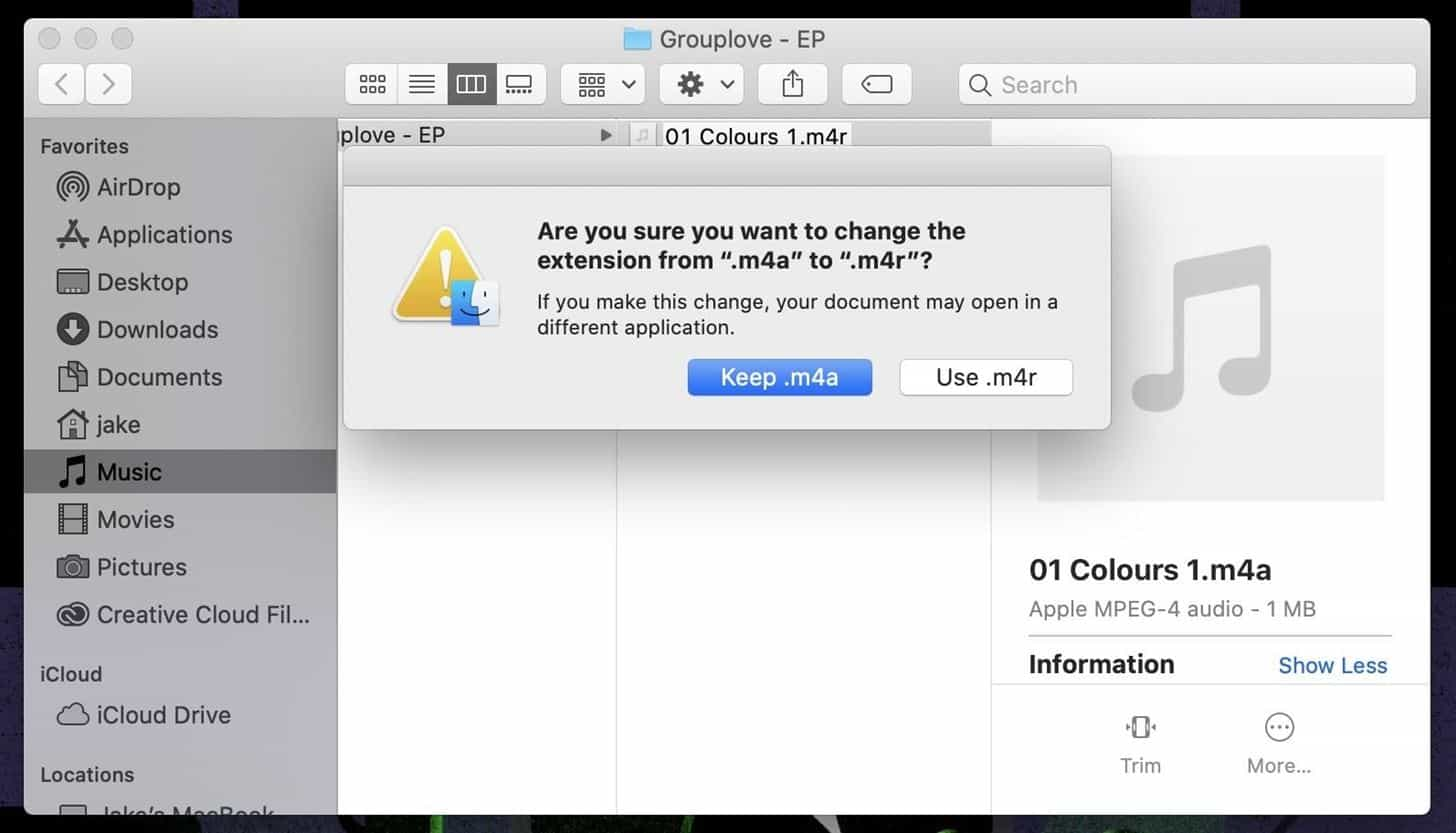
Después de lograrlo, los archivos ya deberían mostrar la extensión de archivo M4R. Lo que ahora queda por hacer es sincronizarlos con tu iPhone.
Paso 3. Sincronizar el archivo de audio con el iPhone
Dado que el archivo de audio que se utilizará como tono de llamada personalizado de su iPhone ya está disponible, lo que queda por hacer es sincronizarlo con su iPhone. debes tener un cable USB. Conecta tu iPhone a tu PC. En la aplicación Música, arrastre y suelte el archivo de audio en su iPhone en Dispositivos y simplemente presione el botón "Sincronizar". Una vez que haya terminado, podrá usar su tono de llamada de inmediato.

Etapa 4. Establezca su tono de llamada en su iPhone
Una vez que lo anterior se haya realizado con éxito, abra su iPhone, luego diríjase a "Configuración", elija "Sonidos y hápticos" y luego elija el tono de llamada M4R importado de la opción "Tonos de llamada".

¡Y eso es! ¡Ese es el proceso simple de hacer un tono de llamada personalizado para iPhone!
Parte 2. ¿Cómo usar canciones de Apple Music protegidas con DRM como tonos de llamada de iPhone?
El método para crear un tono de llamada personalizado de iPhone es fácil si va a utilizar archivos de audio que no tienen protección DRM. Sin embargo, los más populares y recién lanzados a menudo se encuentran en plataformas de transmisión de música como Apple Music y, por lo tanto, están protegidos. Entonces, ¿cómo puedes usarlos como tono de llamada personalizado de tu iPhone? Bueno, ¡esto también es fácil!
Cuando se trata de canciones de Apple Music protegidas con DRM, para poder usarlas como tono de llamada personalizado de su iPhone, lo que debe hacer es eliminar la protección que tienen a través de herramientas profesionales y confiables como TunesFun Convertidor de música de Apple. ¡De hecho, es capaz de hacer eso!
Esta aplicación de software admite varios formatos de salida: MP3, FLAC y AAC, solo por nombrar algunos, lo que hace que los archivos de salida se puedan reproducir en cualquier dispositivo y reproductor multimedia. Por ejemplo, puedes transmite Apple Music en Roku TV, Apple TV o altavoces inteligentes como Alexa.
Funciona lo suficientemente rápido e incluso admite la conversión de archivos por lotes. Con su tasa de conversión de 16x, uno realmente sentiría la eficiencia de usar esta herramienta sobre otras. Todas las etiquetas de identificación y los detalles de los metadatos de las canciones también se mantendrán junto con su calidad original. Más aún, la aplicación es compatible con Windows y Mac, ¡así que instalarla no será un problema en absoluto!
Por supuesto, incluso a los principiantes les resultará fácil navegar por las funciones de TunesFun Apple Music Converter dado que las teclas son simples. Hagamos un repaso rápido de los pasos vitales necesarios para realizar cuando se utiliza el TunesFun Convertidor de música de Apple a descargar las canciones de Apple Music.
Paso 1. Después de instalar el TunesFun Apple Music Converter, ábralo y comience a obtener una vista previa y elija las canciones de Apple Music para procesar.

Paso 2. Elija un formato de salida para usar y simplemente modifique las opciones de parámetros de salida disponibles en la parte inferior de la pantalla como desee.

Paso 3. Presione el botón "Convertir" para comenzar la conversión de los archivos de audio seleccionados. El proceso de eliminación de DRM también ocurrirá al mismo tiempo.

Etapa 4. Una vez que los archivos M4A estén disponibles, puede simplemente cambiar las extensiones de esos archivos para que sean compatibles como tonos de llamada para iPhone. Además, asegúrese de editarlos primero, ya que solo puede usar archivos de audio de 30 segundos de duración.

Parte 3. Resumen
Ya sea que desee utilizar archivos de audio sin DRM o protegidos con DRM como tono de llamada personalizado de su iPhone, los pasos que debe seguir son bastante simples. Solo recuerda que en el caso de usar los protegidos, no olvides que usando herramientas como TunesFun ¡Apple Music Converter siempre sería la recomendación!
Comente